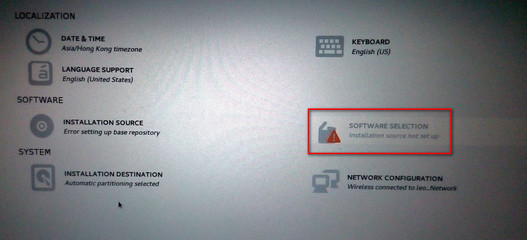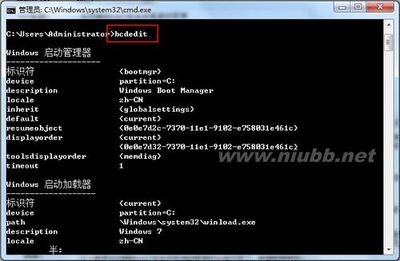(其他文章只 单独讲了UltraISO制作U盘 或 单独讲了U盘装系统,没有这么简洁却两样东西都一起讲的,请审核者仔细审查,谢谢!)
亲自测过成功,步骤很少,很简单,就2步,不带图片。
先讲述制作U盘启动盘,
然后介绍如何用U盘装系统,
如何用UltraISO制作U盘启动盘和用U盘装系统――工具/原料UltraISO软件Windows安装盘ISO文件如何用UltraISO制作U盘启动盘和用U盘装系统――方法/步骤
如何用UltraISO制作U盘启动盘和用U盘装系统 1、
一. 先制作U盘启动盘。
1. 插入U盘,从网上下载UltraISO软件,以管理员身份运行UltraISO。
2. 在菜单中选择【文件】――【打开】,选择Windows安装盘的光盘镜像iso文件,例如Win7.iso。

3.在菜单中选择【启动】――【写入硬盘映像】。在弹出的对话框中:
(1)在“硬盘驱动器”下拉菜单选择U盘,旁边的“刻录校验”复选框也可选上。
(2)在“写入方式”下拉菜单选择“USB-HDD+”。
(3)单击“格式化”按钮,格式化U盘。
(4)单击“写入”按钮,在弹出的提示中选择“是”。
如何用UltraISO制作U盘启动盘和用U盘装系统 2、
二.用制作好的U盘装系统。
1.记得一定要先把U盘插入到待装系统的主机上。
2.在BIOS中,把Boot Device Priority选项选择为U盘。
例如:华硕P5QL PRO主板,先把Boot――Hard Disk Drivers――1st Driver选择[USB:USB Flash],再把Boot――Boot Device Priority――1st Driver选择[USB:USB Flash]。
(因为我们在制作U盘启动盘时,把写入方式选择了“USB-HDD+”,所以U盘已经被模拟成Hard Disk了。
如果写入方式选择的是其他选项,可能在BIOS设置中会有所不同,尝试多几次即可。)
3.重启,就进入安装界面啦^_^
 爱华网
爱华网